Internet-yhteyden ohittaminen Windows 11:n asentamiseksi
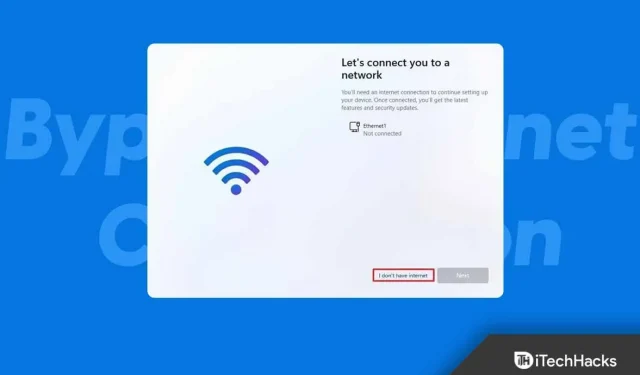
Microsoft on ilmoittanut, että Windows 11 edellyttää Internetin asentamista, kun se julkaistaan. Kun asennat Windows 11:n, tarvitset vakaan Internet-yhteyden. Jotta voit ladata päivityksiä ja ominaisuuksia, sinun on kirjauduttava sisään Microsoft-tilillesi Windows 11:n asennuksen aikana. Microsoft-tilille kirjautuminen vaatii Internet-yhteyden, ja jos haluat jatkaa paikallisen tilin käyttöä, siitä tulee jonkin verran ongelmallista.
Jos etsit tapaa ohittaa Internet-yhteys asentaaksesi Windows 11:n, tämä artikkeli auttaa sinua siinä. Tässä artikkelissa keskustelemme Internet-yhteyden ohittamisesta Windows 11:n asentamiseksi.
Ohita Internet-yhteys asentaaksesi Windows 11:n
Jos haluat ohittaa Internet-yhteyden asentaaksesi Windows 11:n, toimi seuraavasti:
- Luo ensin käynnistettävä Windows 11 -USB-asema ja käynnistä se.
- Valitse Windows 11 -sivulla kieli, aika- ja valuuttamuoto sekä näppäimistötapa. Napsauta sen jälkeen Seuraava.
- Napsauta ” Asenna nyt” -painiketta jatkaaksesi asennusta.
- Sinua pyydetään syöttämään avain. Anna avain ja napsauta Seuraava. Jos Windows 11 oli asennettu tietokoneellesi oletuksena ja haluat aktivoida sen uudelleen, napsauta Minulla ei ole tuoteavainta .
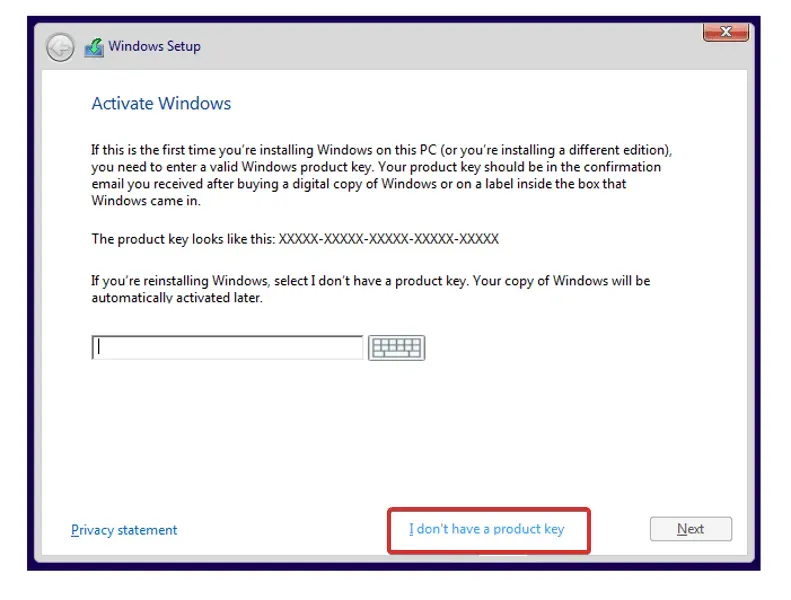
- Seuraavaksi sinua pyydetään hyväksymään lisenssin ehdot. Jotta tämä jatkuisi eteenpäin.
- Sinulta kysytään, minkä tyyppistä asennusta haluat jatkaa. Valitse Mukautettu: Asenna vain Windows (lisäasetukset).
- Sinua pyydetään nyt valitsemaan osio, johon haluat asentaa Windowsin. Valitse se ja napsauta sitten Muotoile. Napsauta nyt Seuraava-painiketta jatkaaksesi.
- Kun asennus on valmis, sinut ohjataan valmiiden ratkaisujen sivulle. Valitse täältä alueesi ja napsauta Kyllä.
- Valitse nyt näppäimistöasettelu ja napsauta Kyllä. Napsauta sitten Ohita , jos et enää halua mukauttaa toista näppäimistöasettelua.
- Sinut ohjataan nyt sivulle, jossa lukee ”Otetaan sinut verkkoon” tai ”Anteeksi, olet menettänyt Internet-yhteytesi.” Paina tällä sivulla näppäinyhdistelmää Shift + F10 .
- Kirjoita komentokehoteikkunaan OOBE\BYPASSNRO ja paina Enter . Tämän avulla voit ohittaa Windows 11:n asentamiseen tarvittavan Internet-yhteyden.
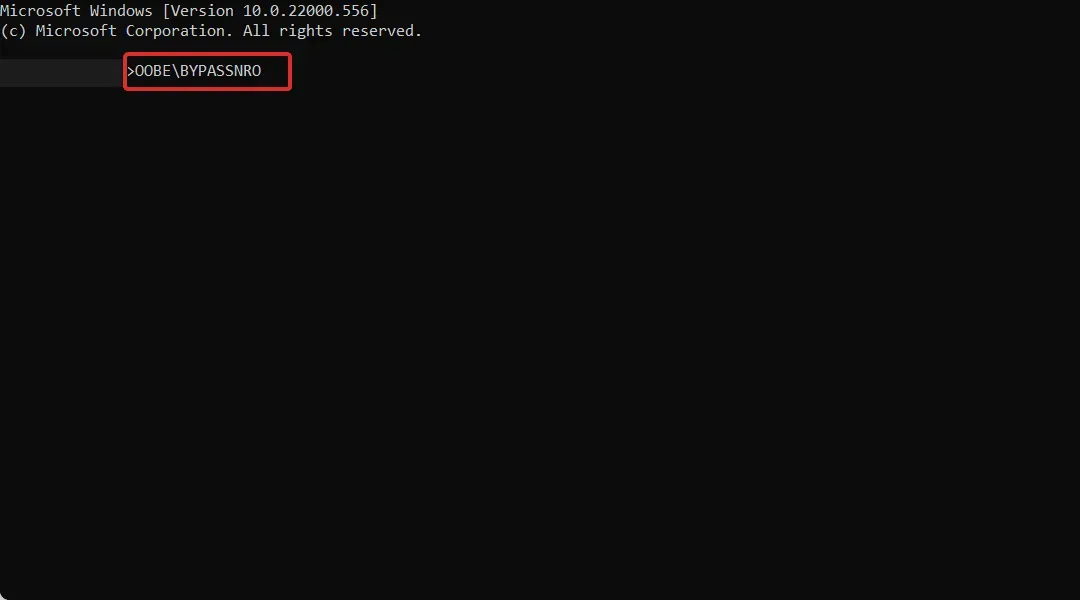
- Tietokoneesi käynnistyy uudelleen ja sinut ohjataan uudelleen valmiiden sovellusten sivulle. Sinun on valittava alueesi ja näppäimistöasettelu uudelleen.
- Kun sinua pyydetään muodostamaan yhteys verkkoon, napsauta ”Minulla ei ole pääsyä Internetiin ”.
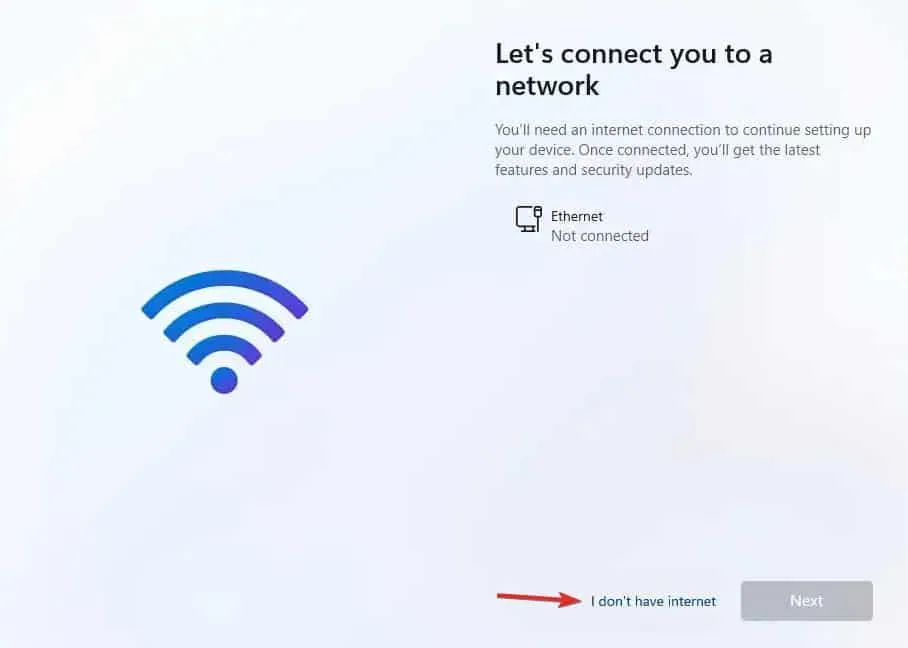
- Napsauta nyt ”Jatka rajoitetulla mukauttamisella ” ja napsauta sitten ”Hyväksy”.
- Sinua pyydetään nyt antamaan paikallinen tilisi nimi. Kirjoita nimesi ja napsauta Seuraava.
- Aseta nyt salasana paikalliselle tilillesi. Luo salasana ja vahvista se. Napsauta sen jälkeen Seuraava.
- Sinua pyydetään nyt esittämään kolme turvakysymystä ja vastaamaan niihin. Tämä auttaa sinua palauttamaan tilisi, jos kadotat salasanasi. Napsauta Seuraava , kun olet valmis.
- Sinua pyydetään nyt valitsemaan tietosuoja-asetukset. Napsauta Seuraava , kun olet valmis.
- Napsauta nyt Hyväksy ja odota, kunnes tietokoneesi on asennettu.
- Voit siis asentaa Windows 11:n ilman Internet-yhteyttä.
Tee yhteenveto
Kuten kaikki muutkin tekniset vaatimukset, tietokoneesi on oltava yhdistetty vakaaseen Internet-yhteyteen Windows 11:n asentamista varten. Jos kuitenkin haluat ohittaa Internet-yhteytesi Windows 11:n asentamista varten, on olemassa tapa tehdä se. Aiemmin tässä artikkelissa keskustelimme siitä, kuinka voit ohittaa Internet-yhteyden asentaaksesi Windows 11:n.
FAQ
Voinko ohittaa Windows 11:n asennuksen edellyttämän Internet-yhteyden?
Noudattamalla yllä olevia vaiheita voit ohittaa Internet-yhteyden asentaessasi Windows 11:tä.
Tarvitaanko Internet-yhteys Windows 11:n asentamiseen?
Kyllä, Microsoft on tehnyt tietokoneen Internet-yhteyden yhdistämisen pakolliseksi, jos haluat asentaa siihen Windows 11:n.
Mitä eroa on Windows 10:llä ja Windows 11:llä?
Windows 10 ja Windows 11 eroavat käyttöliittymästä ja visuaalisista elementeistä. Windows 11:ssä on monia visuaalisia muutoksia verrattuna Windows 10:een. Lisäksi Windows 11 tuo yleistä parannusta pelaamiseen.



Vastaa